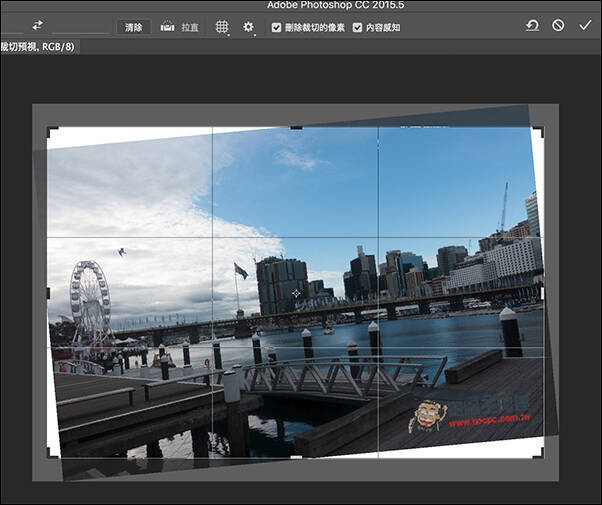
Photoshop 这次 2016 的最新更新可说有蛮多实用的功能,像之前达小编曾介绍"脸部感知液化",只要轻松几个步骤,就可以帮你把眼睛变大、脸变尖等等,而这篇要介绍的则是另一个功能,裁切时新增的"内容感知"功能,它可以让图片在经由裁切过后,还是维持在一样的尺寸大小,甚至还可以把照片裁切得越来越大,还蛮有趣的!
一看到内容感知,熟悉 Photoshop 的朋友应该可以猜出的大概,基本上这功能就是在裁切过后,系统会利用内容感知,来自动填满空白处,让照片维持在同一样尺寸大小,且看起来就跟没动手脚一样(当然这要看情况)。
使用方法
首先打开一张图档,如果是倾斜的最好,这样旋转转正后效果会更明显,笔者手边没有倾斜的照片,因此就以这张为范例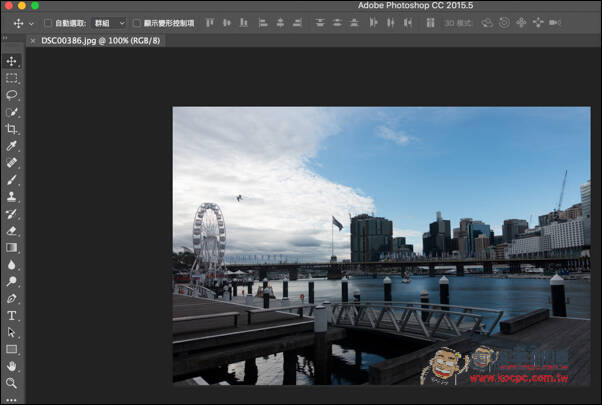
接着点选裁切功能,我们先来看没开启内容感知的结果,图片大小为 1280×853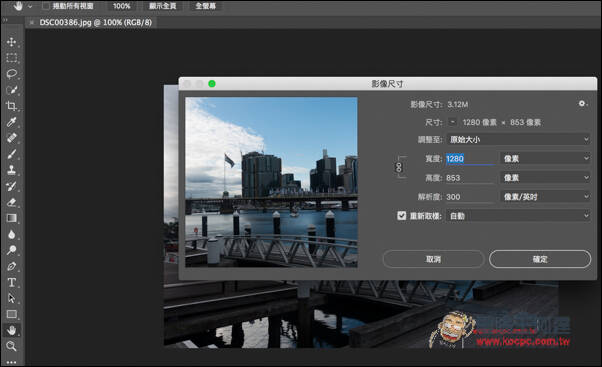
接着旋转,可以注意到框框都维持在照片里面,不会超出到空白处(右下角 Logo 不要去理会,是后来补上去的)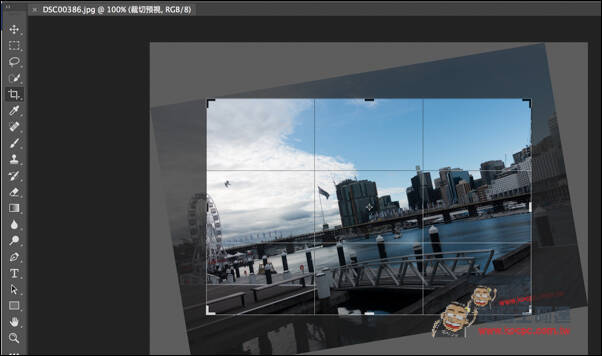
完成后大小就变成 1075×716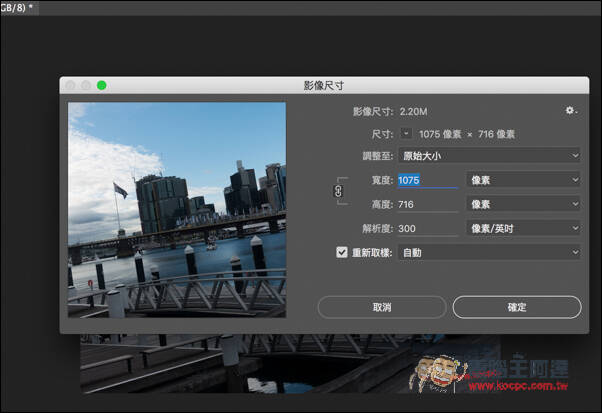
接着回到一开始,把右上方的"内容感知"新功能打勾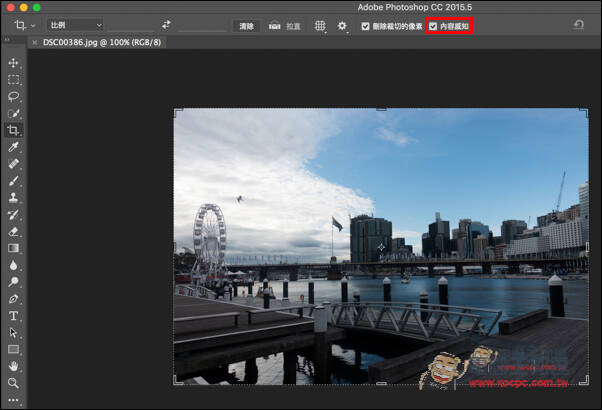
旋转时框框会跑出照片,因此就有不少空白处,最后按下 Enter 键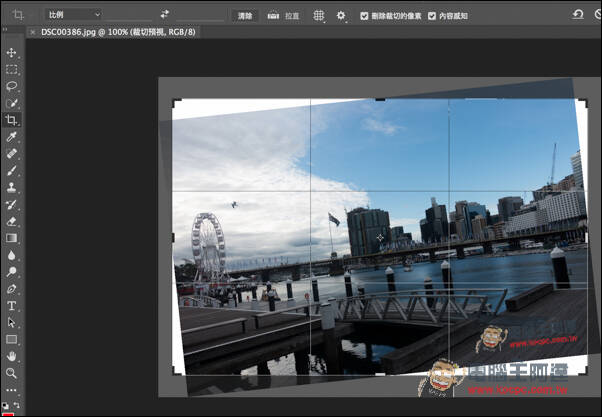
原本跑出的空白处,就会利用内容感知功能自动填满,照片整体来看除了倾斜外,其他几乎看不出有后制过!当然说无破绽是不可能,碰到一些难以接合的状况 如:尖锐物品、砖头等等,一定会出现马脚,像这张照片右上角就有破绽。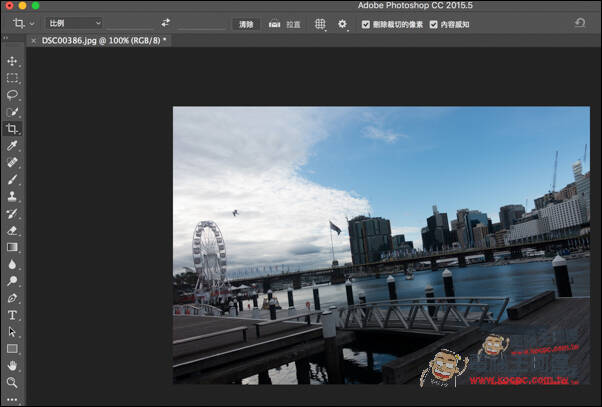
而图片大小依旧维持在 1280×853,完全没有缩小!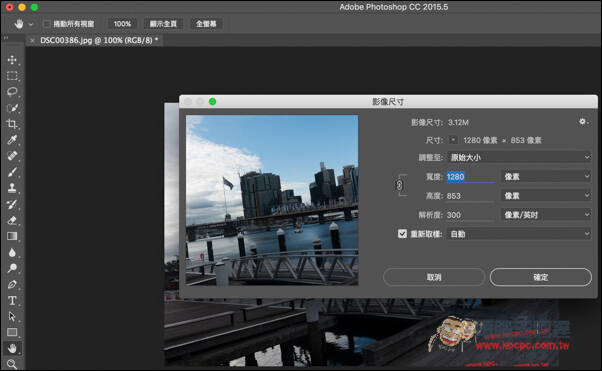
Photoshop 全新的"内容感知"功能,基本上比较会用到的情况,就是照片拍斜想把它转正时,又不想要缩小或重点被裁切掉,维持在相同大小。另外也可以把裁切范围拉大,空白处 Photoshop 一样会填满,只是不要跟原尺寸相距太多时,要不然照片还是会糊掉。



